在众多专业图像处理软件占据市场的今天,Windows系统自带的画图程序依然保持着基础图像编辑的重要地位。这款轻量级工具不仅能满足日常简单的编辑需求,其调整图片尺寸的功能更是办公场景中的实用技巧。通过以下系统化的操作指引,用户可快速掌握尺寸调整的核心方法。
画图工具修改图片尺寸完整流程:
1、通过文件资源管理器定位目标图像文件,使用鼠标右键单击触发功能菜单
2、在展开的上下文菜单中选择"打开方式"次级菜单项
3、从应用程序列表中点选"画图"程序启动编辑器
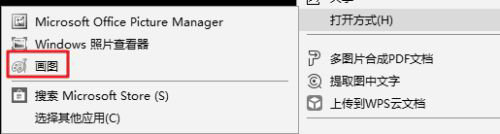
4、进入编辑界面后,定位顶部工具栏的"图像"功能组
5、单击"重新调整大小"命令按钮启动参数设置面板
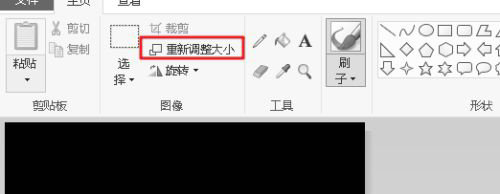
6、在尺寸调整面板中,用户可选择两种调节模式:
- 百分比模式:按原图比例缩放
- 像素模式:精确设定输出尺寸
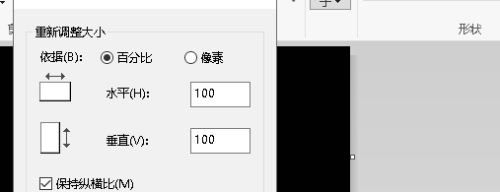
7、关键操作提示:勾选"保持纵横比"选项框,确保图像不会产生变形失真
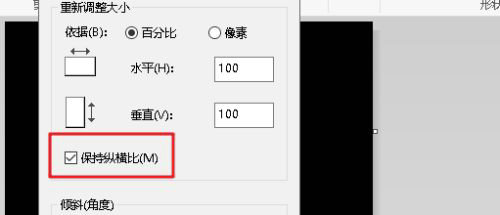
进阶技巧说明:当需要非等比缩放时,可取消勾选比例锁定选项。此操作适用于特殊设计需求,但需注意过度拉伸可能导致图像质量下降。建议调整前复制原始文件作为备份,防止误操作造成源文件损坏。
文件输出建议:完成尺寸调整后,推荐使用"另存为"功能保存新文件。画图工具支持JPG、PNG、BMP等多种格式输出,用户可根据使用场景选择最佳格式——社交媒体分享建议JPG格式,需要透明背景时则选用PNG格式。
异常情况处理:若出现调整后图像模糊的情况,可能由原始分辨率过低或放大比例过高导致。建议在调整前确认图像原始尺寸,单次缩放比例不宜超过原始尺寸的200%。对于需要大幅修改的情况,建议分多次渐进式调整以获得最佳效果。
功能延伸应用:该尺寸调整功能同样适用于批量处理,用户可通过重复上述步骤依次修改多张图片。对于需要统一尺寸的图片组,建议记录首次调整参数以便后续操作保持一致性。













 安管通2024版安全生产管理工具
安管通2024版安全生产管理工具 油猴浏览器手机版轻量高效升级
油猴浏览器手机版轻量高效升级 手机铃声自定义工具免费下载
手机铃声自定义工具免费下载 仟信APP高效沟通与微商办公
仟信APP高效沟通与微商办公 视频直播悬浮提词工具安卓版免费下载
视频直播悬浮提词工具安卓版免费下载 蓝香阅读安卓版纯净阅读
蓝香阅读安卓版纯净阅读 安卓英语词汇高效记忆训练工具
安卓英语词汇高效记忆训练工具 人宠语音互动翻译器安卓版
人宠语音互动翻译器安卓版